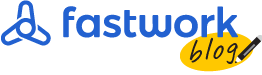สำหรับผู้ที่ทำงานด้านการจัดเก็บข้อมูล โดยเฉพาะอย่างยิ่งใน Excel ต้องเคยประสบพบเจอปัญหาเรื่องการดึงข้อมูลจากเว็บไซต์กันสักครั้งอย่างแน่นอน เพราะบนเว็บไซต์หลายแห่งนั้นก็เต็มไปด้วยข้อมูลที่คุณต้องการ หรือกระทั่งอยากจะนำข้อมูลที่มีอยู่บนเว็บไซต์ของตนเอง มาลงใน Excel เพื่อนำไปใช้หรือต่อยอดให้กับงานด้านอื่น ๆ ต่อไป แต่การจะที่ Copy ข้อมูลแต่ละอย่างบนเว็บไซต์มาลงใน Excel นั้นไม่ใช่เรื่องง่ายเลย ยิ่งมีข้อมูลเยอะก็ยิ่งต้องใช้เวลานาน แล้วถ้าคุณต้องใช้ทั้งเวลาและแรงกายในการ Copy ข้อมูลแต่ละส่วนมาแจกแจงบน Excel ของตัวเองอีก จะดีกว่าหรือไม่ถ้าหากคุณดึงข้อมูลจากเว็บไซต์ทั้งหมดมาลงใน Excel ภายในครั้งเดียวไปเลย ซึ่งทางเราก็ได้นำเคล็ดไม่ลับ ฉบับเข้าใจง่าย มาแนะนำให้การทำงานของคุณง่ายดายยิ่งขึ้น
การดึงข้อมูลจากเว็บไซต์นั้นผิดกฎหมายหรือไม่
เนื่องจากทุกวันนี้คนไทยของเราก็ได้มีการตื่นตัวและรู้แจ้งเรื่องกฎหมายลิขสิทธิ์กันมากขึ้น แน่นอนว่าผลงานต่าง ๆ ทางด้านศิลปะนั้นจะมีลิขสิทธิ์ทันทีที่สร้างสรรค์งานออกมา แต่ในเรื่องของการเขียนข้อความออนไลน์ต่าง ๆ แคปชั่น หรือข้อมูลบนเว็บไซต์นั้น หลายคนอาจจะสองจิตสองใจว่าสามารถ Copy หรือดึงข้อมูลมาใช้ได้หรือเปล่า ข้อความเหล่านั้นจะเป็นสิ่งที่มีลิขสิทธิ์และอาจถูกฟ้องร้องในวันข้างหน้าได้หรือไม่
ทางเราก็ต้องให้คำตอบว่าข้อมูลบนเว็บไซต์ แคปชั่น หรือข้อความบนโซเชียลมีเดีย จะไม่สามารถมีลิขสิทธิ์หรือเป็นเจ้าของลิขสิทธิ์ได้ หากการเขียนเหล่านั้นไม่ได้รับการจดลิขสิทธิ์อย่างเป็นทางการ เป็นเพียงชุดข้อมูลจำนวนหนึ่งบนโลกออนไลน์ คุณจึงสามารถที่จะดึงข้อมูลจากเว็บไซต์เหล่านั้นแล้วนำไปใช้ต่อยอดต่าง ๆ ได้ โดยเฉพาะอย่างยิ่ง หากจุดประสงค์ของคุณไม่ใช่การลอกเลียนแบบ บิดเบือนข้อเท็จจริง หรือนำไปแอบอ้างเพื่อใช้ในเชิงพาณิชย์อื่น ๆ แต่เป็นการนำไปศึกษา ต่อยอด หรือพัฒนาสิ่งต่าง ๆ ก็สามารถดึงข้อมูลจากเว็บไซต์ไปได้เท่าที่ต้องการเลย

การดึงข้อมูลจากเว็บไซต์มาลง Excel ต้องทำอย่างไร จำเป็นต้องใช้โค้ดหรือไม่
ในวันนี้ทางเราก็จะบอกวิธีดึงข้อมูลจากเว็บไซต์ มาลงใน Excel ได้อย่างง่ายดาย ต่อให้คุณจะไม่มีความเชี่ยวชาญเรื่องเว็บไซต์ ไม่มีความรู้ด้าน IT ขอแค่คุณมี Excel และเว็บไซต์ที่ต้องการดึงข้อมูล เพียงเท่านั้นก็สามารถดึงข้อมูลเว็บไซต์ต่าง ๆ มาได้เท่าที่ต้องการเลย
-
ขั้นตอนที่ 1 ค้นหาเว็บไซต์
- อันดับแรกของการจะดึงข้อมูลเว็บไซต์ นั่นก็คือคุณต้องค้นหาเว็บไซต์ซึ่งมีข้อมูลที่จำเป็น
- เมื่อได้เว็บไซต์ที่ต้องการมาแล้ว คุณก็ควรคัดลอก URL ของเว็บไซต์นั้นเอาไว้ก่อน
- จากนั้นเปิดโปรแกรม Excel บน PC ของคุณขึ้นมา
-
ขั้นตอนที่ 2 ไปที่ Data
- บนโปรแกรม Excel ให้คุณไปที่แท็บเครื่องมือด้านบนสุด
- เลือกหมวด Data
- จากนั้นให้ไปที่ From web หรือสัญลักษณ์รูปหน้ากระดาษกับลูกโลก โดยปกติจะอยู่เป็นสัญลักษณ์ที่ 2 นับจากด้านซ้าย
-
ขั้นตอนที่ 3 New Web Query
สำหรับผู้ที่ใช้โปรแกรม Excel รุ่นก่อนหน้า 2016 จะมีขั้นตอนดังต่อไปนี้
-
- หลังจากเลือกสัญลักษณ์ From web แล้ว จะมีหน้าต่างที่ขึ้นหัวข้อว่า New Web Query เด้งขึ้นมาบนหน้าจอ
- จากนั้นให้คุณทำการวาง URL ของเว็บไซต์ที่คุณได้คัดลอกเอาตั้งแต่ขั้นตอนที่ 1 ในช่องที่เขียนว่า Address
- แล้วกด Go ตัวโปรแกรมจะใช้เวลาในการดึงข้อมูลจากเว็บไซต์สักพัก
แต่ถ้าหาก Excel ของคุณได้ทำการอัปเดตเป็นเวอร์ชัน 2016 ขึ้นไป จะมีความแตกต่างกันเล็กน้อย ดังต่อไปนี้
-
- หลังจากเลือกสัญลักษณ์ From web แล้ว โปรแกรม Excel จะพาคุณไปที่หน้าจอใส่ URL และมีตัวเลือกว่าจะดึงข้อมูลจากเว็บไซต์แบบใด ระหว่าง Basic และ Advanced
- หากเป็นการดึงข้อมูลจากเว็บไซต์แบบปกติ พื้นฐาน ไม่ต้องการทำอะไรมาก ให้เลือก Basic ได้เลย
- แล้วกด OK ตัวโปรแกรมจะใช้เวลาในการดึงข้อมูลจากเว็บไซต์สักพัก

-
ขั้นตอนที่ 4 Import ข้อมูล
สำหรับผู้ที่ใช้โปรแกรม Excel รุ่นก่อนหน้า 2016 จะมีขั้นตอนดังต่อไปนี้
-
- เมื่อโปรแกรมทำการโหลดข้อมูลเรียบร้อย หน้าต่างจะขึ้นสัญลักษณ์เป็นลูกศรสีเหลือง
- ให้ทำการคลิกที่สัญลักษณ์ลูกศร 1 ครั้ง เพื่อเปลี่ยนให้เป็นเครื่องหมายถูก
- จากนั้นกด Import ได้เลย
แต่ถ้าหาก Excel ของคุณได้ทำการอัปเดตเป็นเวอร์ชัน 2016 ขึ้นไป จะมีความแตกต่างกันเล็กน้อย ดังต่อไปนี้
-
- หลังจากขั้นตอนที่ 3 เสร็จสิ้น จะมีหน้าต่างเด้งขึ้นมา ว่าคุณต้องการข้อมูลใดบนเว็บไซต์บ้าง
- คุณสามารถเลือก Table หรือตารางที่ต้องการโดยเฉพาะได้ และมี Preview ตัวอย่างให้ว่าหลังดึงข้อมูลจะเป็นอย่างไร
- จากนั้นกด Edit เพื่อแก้ไขหน้าเว็บไซต์ที่คุณดึงมาใช้ หรือถ้าหากคุณไม่ต้องการแก้ไขให้กด Load ได้เลย
-
ขั้นตอนที่ 5 ดึงข้อมูลจากเว็บไซต์สำเร็จ
สำหรับขั้นตอนนี้ ไม่ว่าคุณจะใช้ Excel รุ่นใด ก็จะสามารถทำได้เหมือน ๆ กัน
-
- โปรแกรม Excel จะมีหน้าต่าง Import Data ขึ้นมา
- ให้คุณระบุตำแหน่งเซลล์ว่าจะส่งข้อมูลไปตรงไหน หรือถ้าหากอยากสร้าง Excel ใหม่สำหรับข้อมูลจากเว็บไซต์ให้เลือก New worksheet
- จากนั้นกด OK
- แล้วคุณก็จะสามารถดึงข้อมูลจากเว็บไซต์ได้ เป็นอันเสร็จสิ้น
โดย Excel รุ่นเวอร์ชัน 2016 อาจจะมีตัวเลือกให้มากกว่าการเลือกตาราง หรือว่า New worksheet ว่าต้องการจะดึงข้อมูลจากเว็บไซต์มาในทิศทางใด แต่โดยพื้นฐานแล้ว แค่เลือกตารางหรือสร้าง New worksheet ใหม่ก็เพียงพอต่อการดึงข้อมูลจากเว็บไซต์มาลงใน Excel แล้ว
แต่ถ้าหากคุณอยากดึงข้อมูลจากเว็บไซต์ที่มีความละเอียดมากกว่านี้ หรือนำไปลงในโปรแกรมอื่น ๆ ที่ไม่ใช่ Excel ทางเราอาจไม่มีเทคนิคมาให้ แต่สามารถแนะนำผู้ที่จะช่วยให้การดึงข้อมูลจากเว็บไซต์ของคุณสำเร็จลุล่วงได้ เพราะในเว็บไซต์ Fastwork นั้นมีฟรีแลนซ์มืออาชีพทางด้าน IT มากมายที่พร้อมจะให้คำปรึกษา และช่วยเหลือคุณเรื่องนี้ได้อย่างแน่นอน